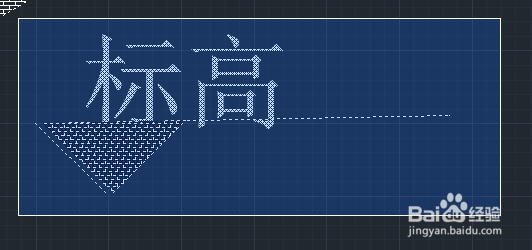AutoCAD2014如何创建于附着图块属性
1、选择【直线】和【图案填充】选项,绘制出标高符号。
2、选择【插入】》【块定义】》【定义属性】选项,打开【属性定义】对话框。
3、在【属性】选项组中【标记】文本框中输入【标高】,然后在【提示】文本框中输入【标高数撕良滤儆值】,并在【默认】文本框中输入“%%p0.00”。
4、在【文字设置】选项组中的【对正】下拉列表中,选择【正中】选项,然后在【文字高度】文本框中输入【1】。
5、设置完成后单击【确定】按钮,在绘图区中指定插入点。
6、选择【创建块】选项,在打开的【块定义】对话框中单击【拾取点】按钮,指定标高图块的基点。
7、单击【选择对象】按钮,框选标高图形,按回车。
8、在【块定义】对话框中,单击【确定】完成创建。
9、接着选项【插入块】即可选择刚设置的标高图块。
声明:本网站引用、摘录或转载内容仅供网站访问者交流或参考,不代表本站立场,如存在版权或非法内容,请联系站长删除,联系邮箱:site.kefu@qq.com。
阅读量:83
阅读量:60
阅读量:92
阅读量:55
阅读量:34